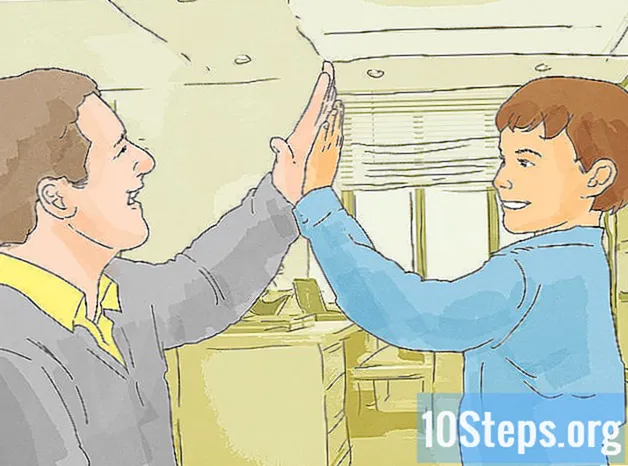Автор:
Robert Simon
Дата создания:
23 Июнь 2021
Дата обновления:
12 Май 2024

Содержание
Internet Explorer постоянно открывает много окон? Узнайте, как решить эту проблему, прочитав и следуя инструкциям в этой статье.
меры
Отключите и отключите беспроводную сеть от компьютера. Если у вас проводное соединение, отсоедините кабель от компьютера и маршрутизатора.

Перезагрузите компьютер и запустите его в безопасном режиме. На некоторых компьютерах вы можете просто удерживать кнопку, и когда она запустится, вам будет предоставлена возможность работать в режиме, отличном от «Обычный запуск Windows».- Некоторые веб-сайты рекомендуют постоянно нажимать F8 после появления фирменного экрана компьютера. Это еще один способ получить доступ к этому меню.
- После того, как вы прервали соединение, выбор «Безопасного режима с загрузкой сетевых драйверов» будет совершенно бесполезным и ненужным!

Откройте панель управления. Вам нужно будет очистить файлы, хранящиеся в кэше, историю, временные файлы и даже файлы cookie, а также блокировщики всплывающих окон и отключить некоторые надстройки, которые могли быть замечены в отображаемом окне браузера.
Убедитесь, что в вашей системе установлена обновленная версия брандмауэра. В противном случае большинство операционных систем Windows можно бесплатно обновить с помощью своих брандмауэров, активировав брандмауэр Windows. Если требуется защита вывода подключения (что может иметь место в этой проблеме), существуют некоторые (бесплатные) программы, которые защищают вывод данных. Одна из этих программ называется «PC Tools Firewall Plus» (ее можно найти на сайте CNet).
Просканируйте свой компьютер на вирусы. Первое полное сканирование может занять некоторое время, но со временем оно немного укорачивается. Бесплатная программа, которая всегда актуальна и отлично подходит для этого процесса, - это Microsoft Security Essentials. На рынке доступно несколько продуктов, которые также работают (если вы не хотите использовать продукты Microsoft).
Сканируйте на наличие вредоносных программ с помощью таких программ, как Malwarebytes, Spybot Search и Destroy (или одного из нескольких доступных средств удаления вредоносных программ).
Сохраните свою работу во всех программах, которые вы открываете (это должна быть только программа для защиты от вирусов и вредоносных программ), удалите все части вредоносных программ и вирусов, которые могут существовать.
Закройте свои программы.
Перезагрузите компьютер.
Убедитесь, что эти действия привели к ремонту компьютера. Некоторые из них можно отремонтировать только после обращения к специалисту по информационным технологиям (в вашей компании) или к сотруднику компании через Интернет.
Снова включите беспроводной Интернет, чтобы убедиться, что все прошло идеально. Но если вы снова запустите проблему, просто положите трубку и оставьте ее, пока не позвоните кому-нибудь для решения проблемы.
Необходимые материалы
- Обновленный компьютерный брандмауэр
- Антивирусный сканер
- Сканер вредоносных программ